


Windows 11作为最新的操作系统,带来了更加现代化和用户友好的界面设计和功能特性。然而,有些用户可能会遇到屏幕自动灭屏的问题,影响了使用体验。本文将为您介绍如何在Windows 11上设置屏幕不灭,以便更加舒适地使用电脑。
具体方法如下:
1、首先,打开桌面,点击开始菜单,然后再选择“设置”;
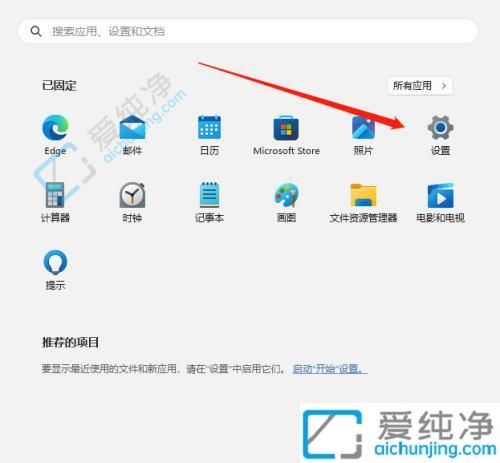
2、进入设置后,在左侧选择“个性化”进行设置;
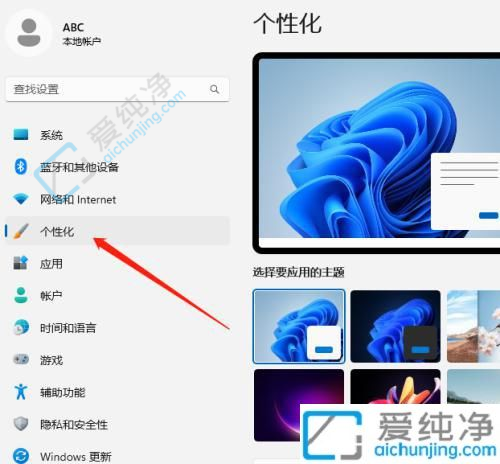
3、在个性化页面,向下滚动右侧内容,找到“锁屏界面”选项;
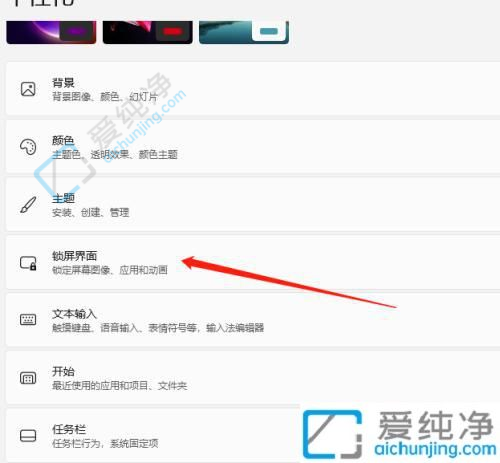
4、同样在锁屏界面下方找到“屏幕超时”进行设置;
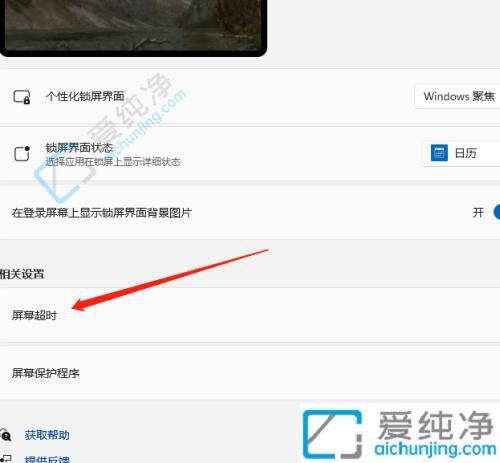
5、在屏幕超时页面,点击“屏幕和睡眠”进行设置,如图所示;
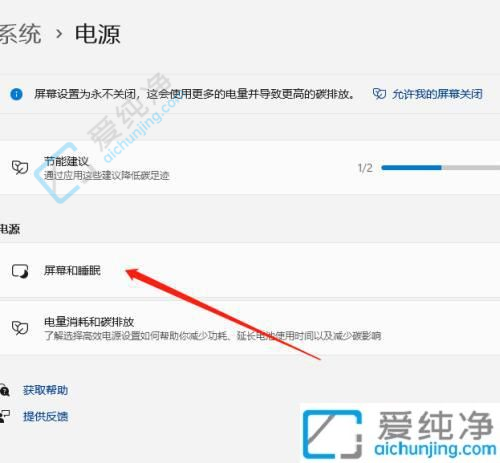
6、最后,当插入电源时,设置闲置时间后关闭屏幕为“从不”。
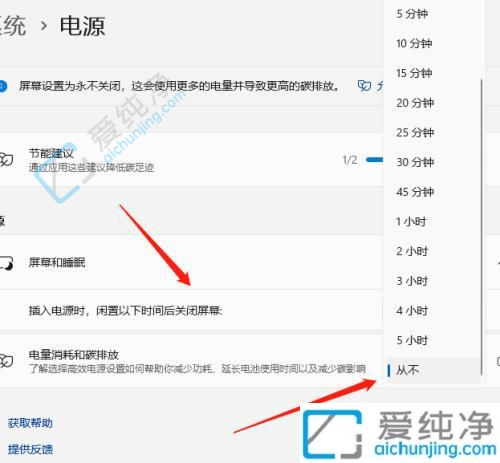
通过以上方法,你可以在Windows 11中设置屏幕不熄灭,让你更加方便地进行长时间的观看或工作。无论是观看电影还是进行长时间的工作,都可以根据个人需求进行设置。希望这些方法能够帮助到你,让你在使用Windows 11时更加得心应手。
| 留言与评论(共有 条评论) |